
Obsah:
- Autor John Day [email protected].
- Public 2024-01-30 08:24.
- Naposledy změněno 2025-01-23 14:38.



Tento návod ukazuje, jak vyměnit jednotku DVD u Acer Aspire 1690 (a potenciálně jiných Acers). Obrázky mají nízké rozlišení, ale přesto by měly pomoci při hledání správných šroubů.
Krok 1: Odeberte veškerou energii
Odpojte napájení a vyjměte baterii.
Krok 2: Odstraňte šrouby na zadní straně

Vyšroubujte tři šrouby na zadní straně notebooku.
Krok 3: Odstraňte čelní kryt klávesnice

Zepředu odstraňte čelní kryt klávesnice. Toto je část nad vaší klávesnicí (mezi klávesnicí a obrazovkou). Po odstranění tří šroubů by to mělo být docela snadné.
Zapomněl jsem vyfotit s nasazenou lunetou, ale tady je jedna bez lunety.
Krok 4: Odstraňte šrouby klávesnice


Vyšroubujte dva šrouby klávesnice. Klávesnice je stále připojena k notebooku, ale lze ji přesouvat.
Krok 5: Demontujte šroub pohonu

A je to tady. Šroub držící jednotku DVD. Vyjměte jej a jednotka se vysune. Možná použijete malou sílu, ale teď by to mělo jít celkem hladce.
Krok 6: Notebook dejte znovu dohromady
Vraťte se zpět a dejte notebook znovu dohromady. Pravděpodobně se to nedoporučuje, ale možná budete chtít disk nejprve vyzkoušet.
Doporučuje:
Linuxový kioskový tablet od Acer Aspire Switch 10 (Baytrail): 10 kroků

Linuxový kioskový tablet od Acer Aspire Switch 10 (Baytrail): Potřeboval jsem tablet pro systém domácí automatizace v mé nemovitosti k pronájmu na prázdniny (http://www.SoS-OBX.us/). Po zakoupení a testování několika různých tabletů (HP Stream 7/8, Samsung Slate, rootovaný Kindle Fire) jsem se konečně rozhodl pro přepínač Acer Aspire
Vyměňte tepelnou pastu za Acer Aspire 7741G: 5 kroků (s obrázky)

Změnit tepelnou pastu pro Acer Aspire 7741G: Ahoj všichni, po hraní některých her na mém osobním notebooku Acer Aspire 7741G jsem zaznamenal, že je horko a také čas od času po vypnutí se nespustí, dokud nevychladne. Zkusil jsem to tedy rozebrat a změnit tepelný procesor CPU + GPU
Jak zachránit jednotku DVD pro bezplatné součásti: 7 kroků (s obrázky)

Jak zachránit jednotku DVD pro bezplatné součásti: Přemýšleli jste někdy o tom, co je uvnitř těchto optických jednotek, které lze použít? Když jsem byl dítě, bylo pro mě opravdu zajímavé znát způsoby recyklace dílů. I teď je to něco, co jsem našel zábavné a zajímavé. Kluci, toto bylo nominováno na poklad
Vyměňte jednotku Zip za krok Roland VS-840: 3
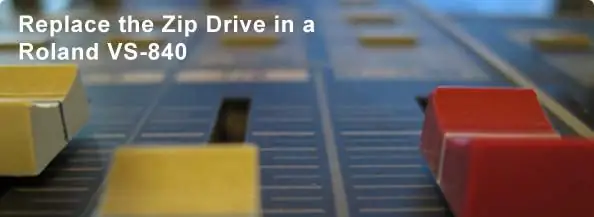
Vyměňte Zip Drive na Roland VS-840: V tomto návodu vás provedu výměnou Zip mechaniky na Roland VS-840 Digital Studio Workstation
Přidejte interní Bluetooth k notebooku Acer Travelmate 4400/Aspire 5020 .: 10 kroků

Přidejte interní Bluetooth do notebooku Acer Travelmate 4400/Aspire 5020 .: Tento nástroj Instrcutable byl vytvořen, aby ukázal, jak nainstalovat interní modul USB Bluetooth do téměř jakéhokoli notebooku. Říkám téměř jakékoli, protože postup by měl být podobný, ale nemám zkušenosti s žádným jiným notebookem, než je můj vlastní (Acer Travelmate 4400)
